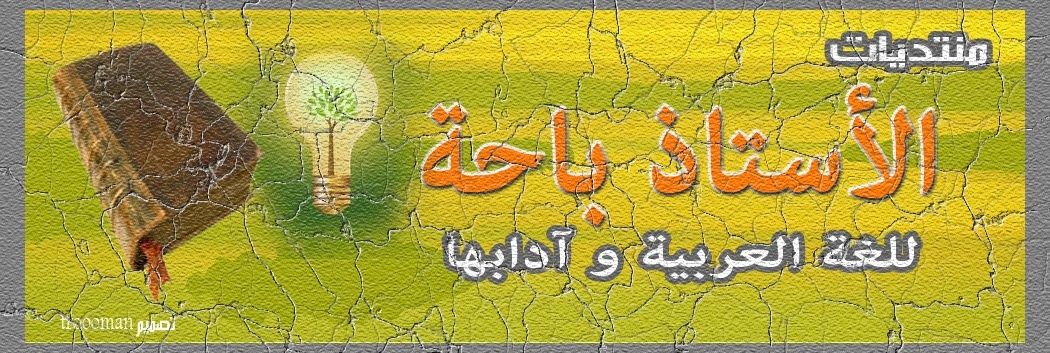تنقسم مكـونات نـظام التشغيل الى جزئين بناء على مكان وجودها :
1- الجـزء الموجـود فى الذاكرة الدائمة RESIDENT ROM و يسمى ROM BIOS ووظيفة هذا الجزء الاشراف علي العمليات الاساسيه والحيويه التي يحتاجها الحاسب وهذا الجزء يعمل باستقلالية عن باقي أجزاء نظام التشغيل اي ان برامجه تعمل بمجرد الضغط على مفتاح التشغيل الخاص بوحدة النظام UNIT SYSTEM ولكن يجب ان ننبه ان باقى ال DOS غير موجود ويجب
تحميله قبل أن يصبح العمل علي الجهاز ممكنا والواقع ان بعض برامج ROMهى التى تقوم بذلك (تحميل الجزء الباقى الى الذاكرة RAM )
2- الجـزء الموجود بالاسطوانة DISK RESIDENT و يشكل الجزء الأساسى من نظام التشغيل و يمكن تقسيمه بدوره الى جزئين :
أ - جزء يتم تحميله فى ذاكرة العمل RAM بصفة دائمة و تمثله ثلاثة ملفات تسمى ملفات النظام S SYSTEM FILE ووجود هذا الجزء ضرورى لبدء عمل الحاسب .
ب - جزء يتم تحميله فى ذاكرة العمل RAM عند الحاجة اليه ويتم مسحه منها بمجرد إنتهاء التعامل معه و تمثله ملفات برامج أوامر الDOS
يتم ذلك باتباع الخطوات التالية:
1- توصيل(فتح) الكهرباء للجهاز باستخدام المفتاح الخاص بالتشغيل .
2- ضبط الاضاءة باستخدام المفاتيح الموجود بمقدمة الشاشة
3- بعد فترة تظهر عبارة تشير اليك بتحميل نظام التشغيل
4- بعد تحميل النظام فى الحاسب يظهر محث الDOS كدلالة على اتمام عملية التحميل واستعداد النظام لأداء الوظائف المطلوبة منه و عادة يكون محث ال DOS بالصورة الآتية A> اذا كان التحميل من تحت محث النظام A> وتظهر العلامة C> اذا كان نظام التشغيل قد تم وضعه على الأسطوانة الصلبة .
وعموما توجد طريقتان لتشغيل الكمبيوتر وهى على النحو التالى :
1- التشغيــل البـارد: وتستخدم فى حالة بدء العمل على جهاز الحاسب .
2- التشغيل الدافىء : وتستخدم عند رغبة المستخدم إعادة تحميل الجهاز ( RESET ) دون إستخدام مفتاح ON/OFF أو مفتاح الـ RESET .
1-تشغيل الكمبيوتر على البارد :
أ- ادخل أسطوانة الــ " DOS " فى المشغل A> .
ب- ستضاء لمبة المشغل A> لفترة قصيرة ( ليتحقق النظام من نفسه ) وتتوقف فترة الأنتظار على الذاكرة الموجودة بالجهاز
ملحوظة هامة : لا تحاول سحب الأسطوانة من المشغل أثناء اضاءة اللمبة حتى لا تفقد أو تتلف.
المعلومات الموجودة بالأسطوانة
وفى حالة الأنتهاء من اختبار الكمبيوتر لمكوناته الداخلية والتأكد من وجود الــ " DOS " ستظهر الرسالة التالية :-
CURRENT DATE IS TUE 1-01-1980
ENTER NEW DATE ( MM - DD - YY ) :
وهى تعنى ان عملية تحميل نظام تشغيل الأسطوانة ال " DOS " قد تمت بنجاح ويحثك على ادخال التاريخ بينما إذا كنت قد ادخلت اسطوانة اخرى غير اسطوانة الـ " DOS " فستظهر رسالة أخرى :
NON-SYSTEM DISK OR DISK ERROR
REPLACE AND STRIKE ANY KEY WHEN READY
وهى تطلب منك تغيير الاسطوانة الموجودة باسطوانة الـــ dosثم الضغط على اى مفتاح عندما تكون جاهز
2- تشغيل الكمبيوتر على الدافىء :
وهى الطريقة الثانية لتشغيل الجهاز وتكون بالضغط على مفتاح CTRL ومفتاح ALT ومفتاح DEL فى آن واحد .
يتم تشغيل أحد وظائف ال DOS عن طريق كتابة اسم الأمر المناظر لهذه الوظيفة بعد محث ال DOS ثم ضغط مفتاح الادخال ENTER . و تنقسم الأوامر التى يمكن توجيهها الى نظام ال DOS الى اوامر داخلية واوامر خارجية
و يوضح الجدول الآتى الفروق بينهما :
الأوامر الداخلية الأوامر الخارجية
يتم تخزين جميع الاوامر بمجرد تحميل الجهاز بنظام التشغيل DOS فى الذاكرة لا بد من وجود الملف المناظر على الاسطوانة الموجودة بالحاسب عند تشغيل هذا الأمر
وجودها دائم بالذاكرة بمجرد تحميلها وجودها غير دائم بالذاكرة ويجب تحميلها كل مرة عند إعادة استخدامها
ويتم فى بقية هذا الفصل تعريف بعض الأوامـر السهلة الاستخدام فى نظام التشغيل DOS . وقبل أن نستعرض هذه الأوامريجب توضيح أنه توجد العديد من الطرق التى يمكن كتابة الأمر بها فى الـ DOS وسوف يتم هنا شرح أكثر هذه الطرق استخداما. ويستخدم القوسان المربعان [ ] فى شرح الصورة العامة لأى من الأوامر للدلالة على أن ما بينهما اختيارى أى أنه يمكن توجيه الأمر بدون هذا الجزء .
الغرض من الاستخدام : يستخدم هذا الأمر لعرض و تغيير الوقت بالحاسب .
نــوع الأمـــــر : أمــــر داخــلى .
الصورة العامة : TIME [ HH [ :MM[:SS .PP]]]
حيث : يؤدى استخدام الأمر بدون أى معاملات لعرض الوقت الحالى بالحاسب .
HH تحدد الساعة والتى يجب ادخالها فى النطاق من 0 .. 23 .
MM تحدد الدقائق و يجب ادخالها فى النطاق من 0 .....59 .
SS تحدد الثوانى و يجب ادخالها فى النطاق من 0 ...... 59 .
PP تحدد الأجزاء من الثانية ويجب ادخالها فى النطاق من 0 ..99 .
1- الامر Time ص 12
* يراعى عند كتابة التوقيت انة يتم ترقيم الساعات فى جهاز الكمبيوتر من 1 :24 وليس من 1 : 12 فقط حتى يتثنى له ان يفرق بين التوقيت الصباحى والتوقيت المسائى .
مثال
لتغير الوقت الى الساعة الخامسة والدقيقة 30 صباحا 1- C: \ Time 5:30
لتقدير التوقيت الى الساعة الخامسة والدقيقة 30 مساءا 2- C: \ Time 17 ; 30
لاستعراض التوقيت الحالى 3- C: \ ?Time
للاشارة ان التوقيت مساءا current Time is 5 : 30 : 01.10 P
enter new Time ( HH : MM : SS . PP )
الغرض من الاستخدام : يستخدم هذا الأمر لعرض و تغيير التاريخ بالحاسب.
نـــوع الأمـــر : أمـر داخلى
الصيغة العامة : DATE [MM/DD/YY]
حيث : يؤدى استخدام الأمر بدون أى معاملات لعرض التاريخ الحالى بالحاسب .MM تحدد الشهر DD تحدد اليوم YY تحدد السنة
مثال :
لتحديد التاريخ داخل الحاسب بالخامس والعشرين من شهر مارس سنة 1994
DATE 3/25/94 OR DATE 3/25/1994
الغرض من الاستخدام : يستخدم هذا الأمر لمسح البيانات الموجودة على الشاشة .
نـــــوع الأمـــــر : أمـر داخلى
الصورة العامة : CLS
و يستخـدم هذا الأمر عندما توجد بيانات كثيرة على الشاشة لم تعد هناك حاجة لها و نرغب فى مسح هذه البيانات كى نتمكن من متابعة بيانات أخرى على الشاشة .
مثال :
A:>CLS
الغرض من الاستخدام : يستخدم هذا الأمر لمعرفة رقم الإصدار من النسخة الحالية من نظام التشغيل DOS .
نـــــوع الأمـــــر : أمـر داخلى
الصورة العامة : VER
مثال :
A>VER
حيث يقوم الحاسب بعرض رقم الاصدار الحالى من نظام التشغيل DOS كالاتى:
MS-DOS VERSION 6.22
الغرض من الاستخدام : يستخدم هذا الأمر لاسترجاع الاوامر السابقة للامر الحالى و التى تسجل فى ذاكرة الحاسب و تسترجع عند الضغط على مفتاح السهم العلوى ?
نـــــوع الأمـــــر : أمـر خارجى
الصورة العامة : C:\ DOSKEY
مثال :
C:\ DOSKEY
حيث يقوم الحاسب بتخزين الاوامر التى سوف يتم ادخالها تباعاً الى الحاسب
و عند كتابة الاوامر التالية :
C:\ DIR /S
C:\ CD DATA
C:\ DIR *.EXE
فإنه تم تسجيلهم فى الذاكرة و عند الضغط على مفتاح السهم العلوى ? سوف يتم ظهور اخر امر تلقائياً
C:\ DIR *.EXE
و عند الضغط على نفس المفتاح مرة اخرى سوف يظهر الامر السابق للامر المعروض
C:\ CD DATA
و هكذا الى ان يتم الانتهاء من الاوامر المسجلة فى الذاكرة .
الغرض من الاستخدام : يستخدم هذا الأمر لعرض مواصفات الحجم الاجمالى لذاكرة الحاسب و الحجم المشغول منها فى الوقت الحالى و الحجم الذى يشغله نظام التشغيل و الحجم الخالى المتبقى للمستخدم
نـــــوع الأمـــــر : أمـر خارجى
الصورة العامة : C:\ MEM
مثال : C:\ MEM
حيث يقوم الحاسب بعرض الشاشة التالية و التى تحتوىعلى كل المعلومات عن ذاكرة الحاسب .
Memory Type Total = Used + Free
---------------- ------- -------- --------
Conventional 640K 31K 609K
Upper 155K 155K 0 K
Reserved 384K 384K 0 K
Extended (XMS) 7,013K 5,989K 1,024K
---------------- ---------- ----------- -----------
Total memory 8,192K 6,559K 1,633K
Total under 1 MB 795K 186K 609K
Largest executable program size 609K (623,152 bytes)
Largest free upper memory block 0 K (0 bytes)
MS-DOS is resident in the high memory area.
7- لتغيير شكل المحث prompt
الغرض من الاستخدام : يستخدم هذا الامر لتغيير شكل محث نظام التشغيل
نوع الامر : داخلى
الصورة العامة : Prompt [[text ] [$character]]
ملاحظات : 1- هذا الامر يستخدم لتغيير شكل محث نظام اتشغيل (كمثال? A ) وعندما نستخدم امر PROMPT فقط دون وضع اى قيم فأن شكل المحث يكون اسم مشغل الاسطوانات فقط
2- من الممكن استخدام حرف او اعلان خاص مع امر prompt لتخليق شكل خاص للمحث والجدول التالى يوضح هذه الحروف والعلاقات
الحرف او العلاقة شكل المحث
$9 =
$$ $
$t الوقت الحالى
$d التاريخ الحالى
$p الفهرس او الفهرس الفرع الحالى
$v رقم اصدار نظام التشغيل
$9 ?
$L ?
$6 :
امثلة
1- عند كتابة الامر : prompt $p
يتغير شكل المحث الى الفهرس او الفهرس الفرعى الحالى ( فى حالة الفهرس الحالى هو (DB) يكون شكل المحث هكذا c: \DB
عند كتابة الامر Prompt $ p$ g
يتغير شكل المحث الى? c: \DB
3-عند كتابة الامر prompt $ T$D$
يتغير شكل المحث الى 13 : 11 : 07,55 sun 29/12/1997
الفصل الثانى
اوامر ادارة الملفات
أوامر ادارة الملفات
File Handling Commands
يمكن تقسيم أوامـر ادارة الملفات الى أوامر خارجية و داخلية كالآتى:
الأوامر الداخلية
امر استعراض الملفات الموجودة علىالاسطوانة DIR
امر انشاء نسخه اخرى من الملف COPY
امر الغاء الملفات DEL
امر اعادة تسمية الملفات REN
امر اظهار محتويات الملف على الشاشه TYPE
الأوامر الخارجيه :
امر اظهار الملفات على الشاشه صفحه تلو الصفحه MORE
امر طباعة عناوين الملفات على الة الطباعه PRINT
عرض و تغيير خصائص الملفات ATTRIB
نقل ملف من فهرس إلى فهرس آخر MOVE
نسخ الملفات بالفهارس و الفهارس الفرعيه XCOPY إ ستعادة ملف محذوف UNDELETE
سنتناول بالشرح فى هذا الفصل ادارة الملفات ويمكنك بواسطة الاوامر التى سنقوم بشرحها بالتفصيل تنفيذ الآتى:
1- - نسخ ملف من ملف اخر
2- اظهار ملف على الشاشه
3- الغاء ملف
4-تغيير إسم ملف
5- إنشاء ملف
6- طباعة ملف على ألة الطباعه
أولا : الأوامر الداخلية
الغرض من الاستخــــدام: استعراض اسماء الملفات الموجودة فى الأسطوانة على الشاشه مع بعض البيانات عن هذه الملفات.
نـــــوع الأمـــــر : أمـر داخلى
الصورة العامة : DIR [file name (s)] [/p][/w]
حيث :
: file name (s) اسم ملف أو مجموعة من الحروف و العلامات الخاصة يراد عرض الملفات التى تطابقها
/p تســـتخــدم لاســتعراض أســماء الملفــات الموجــــودة فى الاسطوانة صفحة بعد الأخرى.
/wتستخدم لعــــرض المـــلفـات المــوجـودة فى الاسطـوانةعلى هيئة اعمدة ( خمسة اعمدة ) مع كتابة أسماء الملفات فقط .. امــثـــلـــــه:
أ) لاظهار أسماء جميع الملفات المـوجـودة فى الاسطوانه على الشاشة نستخدم الأمـر A>DIR
ب) لاظهار أسماء جميع الملفات التى لها الامتداد EXE على الشاشة مع التوقف بعد كل صفحة نستخدم الأمر A>DIR *.EXE /p
ج) لاظهار أسماء جميع الملفات التى ليس لها امتداد و تتكون من حرف واحد نستخدم الأمر DIR ?. A>
ملاحظة : دائما ما يقوم الأمر DIR بعرض عدد الحروف المتبقية على الأسطوانة بعد عرض أسماء الملفات